3 راه برای تبدیل MPEG 1/2/4 به فرمت MP4 در ویندوز / مک / آنلاین
برای دریافت پخش در دستگاه های قابل حمل ، باید MPEG را به فرمت MP4 تبدیل کنید. MP4 یک قالب ظرف چندرسانه ای است که فیلم ، صدا ، زیرنویس و تصویر ثابت را در خود ذخیره می کند. با تبدیل MPEG به فرمت MP4 می توانید مشکل ناسازگاری را برطرف کرده و اندازه پرونده فیلم را فشرده کنید.
برای بیشتر کاربران ، مبدل ویدیوی MP4 رایگان واقعاً مهم است. اگر به دنبال یک مبدل رایگان و قدرتمند MPEG به MP4 هستید ، فقط به جای درست آمده اید. در این مقاله 3 ابزار کاملا رایگان برای تبدیل MPEG به فیلم های MP4 در رایانه شما معرفی شده است. آنها چیستند و چگونه می توان فایل های MPEG را به MP4 تبدیل کرد؟ فقط بخوانید و جواب بگیرید.
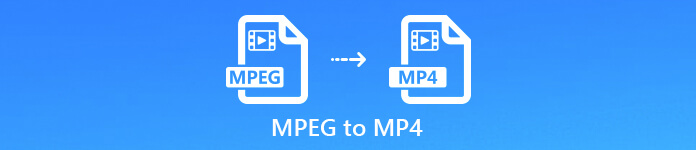
قسمت 1: نحوه تبدیل MPEG به MP4 آنلاین به صورت رایگان
FVC مبدل ویدیوی آنلاین رایگان مبدل ویدیویی MPEG به MP4 به صورت رایگان و ایمن 100% است. می توانید فایل های MPEG را بدون محدودیت به MP4 تبدیل کنید. حداکثر محدودیت اندازه پرونده و علامت مشخص نیست. مهم نیست که چند فایل ویدئویی MPEG می خواهید تبدیل کنید یا ویدیوی MPEG چقدر بزرگ است ، می توانید در اینجا بصورت آنلاین فیلم را از فرمت MPEG به MP4 تبدیل کنید. اگر می خواهید فایل های ویدئویی MP4 را کوچکتر کنید ، می توانید تنظیمات ویدیوی خروجی را قبل از تبدیل تنظیم کنید. این یک روش خوب برای فشرده سازی MPEG به MP4 به صورت رایگان است.
مرحله 1: کلیک برای تبدیل فایلها را اضافه کنید و پرتاب آن را بارگیری کنید.
گام 2: فیلم MPEG خود را به مبدل ویدیوی MP4 آنلاین اضافه کنید.
مرحله 3: تنظیم MP4 به عنوان قالب خروجی در ویدئو بخش زیر
مرحله 4: روی چرخ دنده کلیک کنید تنظیمات نماد برای تنظیم وضوح فیلم ، رمزگذار ، میزان ارسال بیت و نرخ فریم. سپس کلیک کنید خوب برای ذخیره تغییرات
مرحله 5: کلیک تبدیل برای تبدیل MPEG به MP4 به صورت آنلاین.
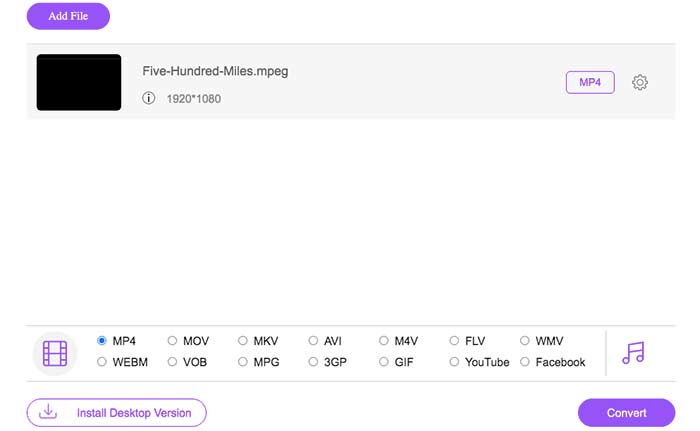
این مبدل MP4 آنلاین رایگان همچنین می تواند فرمت های دیگر مانند M2TS ، MTS ، MOV ، MKV ، WMV ، TS ، MXF و غیره ، به MP4.
قسمت 2: نحوه تبدیل MPEG به MP4 در ویندوز
برای تبدیل MPEG به MP4 در ویندوز 10 و نسخه های قبلی ، می توانید از VLC Media Player استفاده کنید. این می تواند نرم افزار رایگان مبدل MPEG به MP4 شما برای ویندوز و همچنین iOS ، Android و Mac باشد. با استفاده از VLC Media Player می توانید یک فایل MPEG را به قالب MP4 به صورت رایگان تبدیل کنید.
مرحله 1: VLC را باز کنید. کلیک رسانه ها در بالا انتخاب کنید تبدیل / ذخیره از لیست آن
گام 2: کلیک اضافه کردن برای اضافه کردن یک فیلم MPEG از رایانه خود.
مرحله 3: کلیک تبدیل / ذخیره برای رفتن به پنجره بعدی.
مرحله 4: MP4 را از لیست انتخاب کنید مشخصات لیست در اینجا می توانید تنظیمات خروجی را نیز تغییر دهید.
مرحله 5: کلیک شروع کنید برای تبدیل MPEG به MP4 با استفاده از VLC.
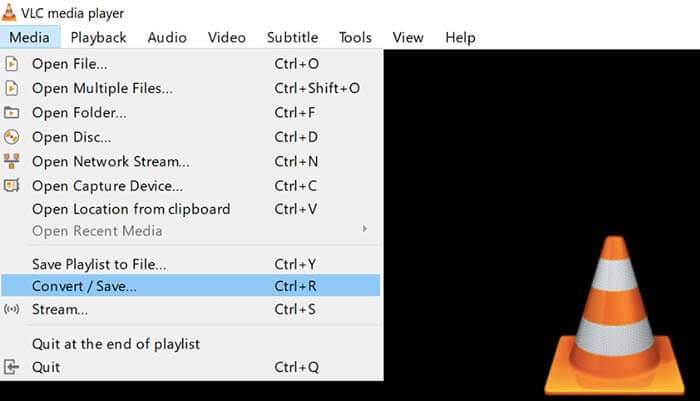
قسمت 3: نحوه تبدیل MPEG به MP4 در Mac
در مورد نرم افزار رایگان مبدل MPEG به MP4 برای مک ، ترمز دستی نیز می تواند انتخاب خوبی شما باشد. با استفاده از HandBrake می توانید فایل های MPEG را به صورت رایگان در Mac به MP4 تبدیل کنید. همچنین ابزارهای ویرایش و تنظیم فیلم داخلی نیز وجود دارد که می توانید دریافت کنید.
مرحله 1: ترمز دستی را راه اندازی کنید. پرونده MPEG خود را در رابط اصلی HandBrake بکشید و رها کنید.
گام 2: کلیک مرور کردن زیر مقصد برای تنظیم پوشه مقصد
مرحله 3: باز کردن قالب بندی لیست کنید و انتخاب کنید پرونده MP4.
مرحله 4: تنظیمات ویدئو MP4 را در تنظیم کنید ویدئو بخش زیر
مرحله 5: کلیک شروع کنید در بالا برای تبدیل MPEG به MP4 در Mac به صورت رایگان.
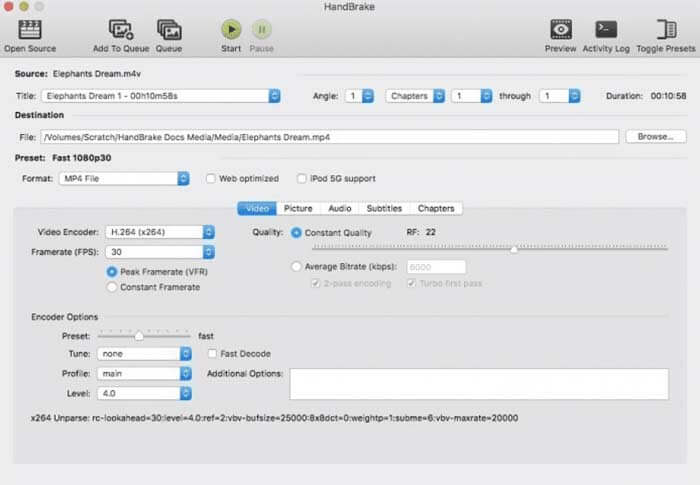
قسمت 4: سQالات متداول MPEG به MP4
آیا MPEG و MP4 یکسان است؟
شماره MP4 مخفف MPEG-4 part 14 است که بخشی از MPEG-4 است. در حالی که MPEG-4 نوعی فشرده سازی MPEG است. MPEG با استفاده از MPEG-1 ، MPEG-2 و MPEG-4 فشرده می شود. در یک کلام ، MP4 فقط یک کدک از MPEG است.
آیا TS همان MP4 است؟
نه. پرونده های MPEG TS مسطح هستند. در حالی که پرونده های MP4 در ابتدا دارای فهرست هستند. اگرچه MPEG TS و MP4 کیفیت فیلم و صدا یکسانی دارند. اگر می خواهید MPEG-2 را تبدیل کنید TS به MP4، می توانید از FVC Free Video Converter Online ، Zamzar ، Convertio ، CloudConvert و موارد دیگر استفاده کنید.
اگر MPEG را به MP4 از 1 گیگابایت تبدیل کنید چه باید کرد؟
برای تبدیل فایلهای بزرگ MPEG به فرمت MP4 می توانید از 3 مبدل ویدیویی فوق استفاده کنید. اطمینان حاصل کنید که اتصال Wi-Fi شما پایدار است. علاوه بر این ، کامپیوتر خود را در هنگام تبدیل MPEG به MP4 بیدار کنید.
برای تبدیل MPEG به MP4 در ویندوز و کامپیوتر مک می توانید از 3 روش بالا استفاده کنید. بدیهی است که FVC Free Video Converter Online گزینه بهتری است. رابط بصری ، پشتیبانی از تبدیل دسته ای ، علامت گذاری علامت و سایر ویژگی های پیشرفته آن قدرتمند هستند. می توانید به سرعت و بصورت آنلاین و بصورت آنلاین سریع و سریع پرونده های MPEG را به MP4 تبدیل کنید.



 Video Converter Ultimate
Video Converter Ultimate ضبط صفحه
ضبط صفحه



